开发指南
1、资源目录
资源目录功能负责对功能分类的管理,资源目录为树形结构,资源类型分为三类:系统、模块、包,分别对应不同的业务需求。在资源目录页面可以对资源目录进行简单的数据维护。

2、模板管理
模板管理负责管理代码生成的模板,可以对代码生成模板做增删改查的操作。
单击添加模板组按钮可以新增模板分组,在已有的当前模板组名称旁会有一个齿轮按钮,可对已有模板组进行修改与删除操作。
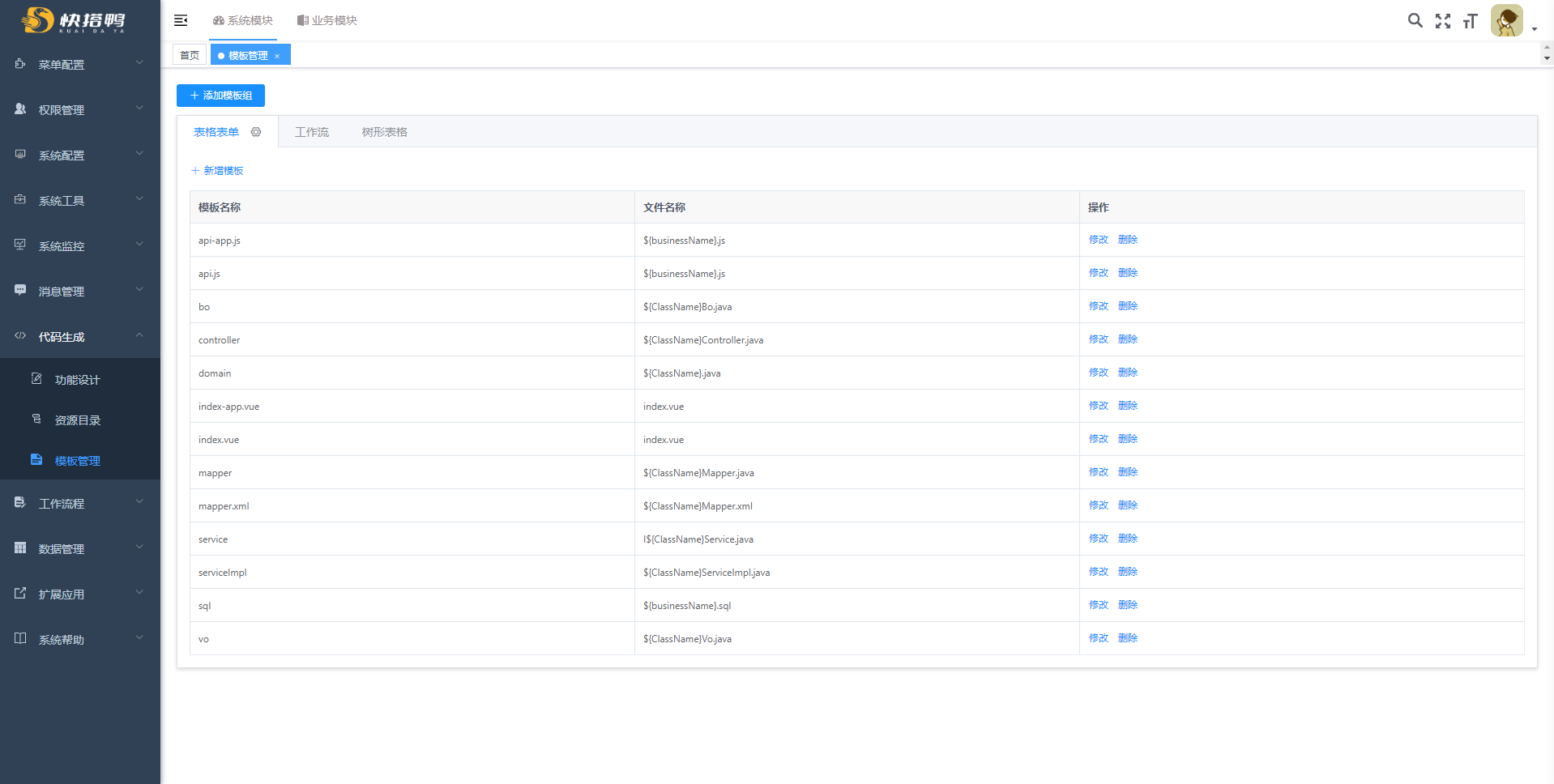
模板的在线修改是实时的,进入修改界面可在线编辑模板的相关内容,如分组名称、模板名称、文件目录、文件名称、模板内容等,修改完成后单击保存按钮即可改变代码生成的规则。
| 功能名称 | 功能说明 |
|---|---|
| 组名称 | 模板分组设置。 |
| ��模板名称 | 当前模板生成完成后的文件名。 |
| 文件目录 | 当前模板生成文件的文件目录。 |
| 文件名称 | 当前模板生成的文件名。 |
| 模板内容 | 编辑模板内容。 |
快搭鸭代码生成模板采用Velocity 语法。在模板修改界面右侧提供预设模板语句,方便用户使用。
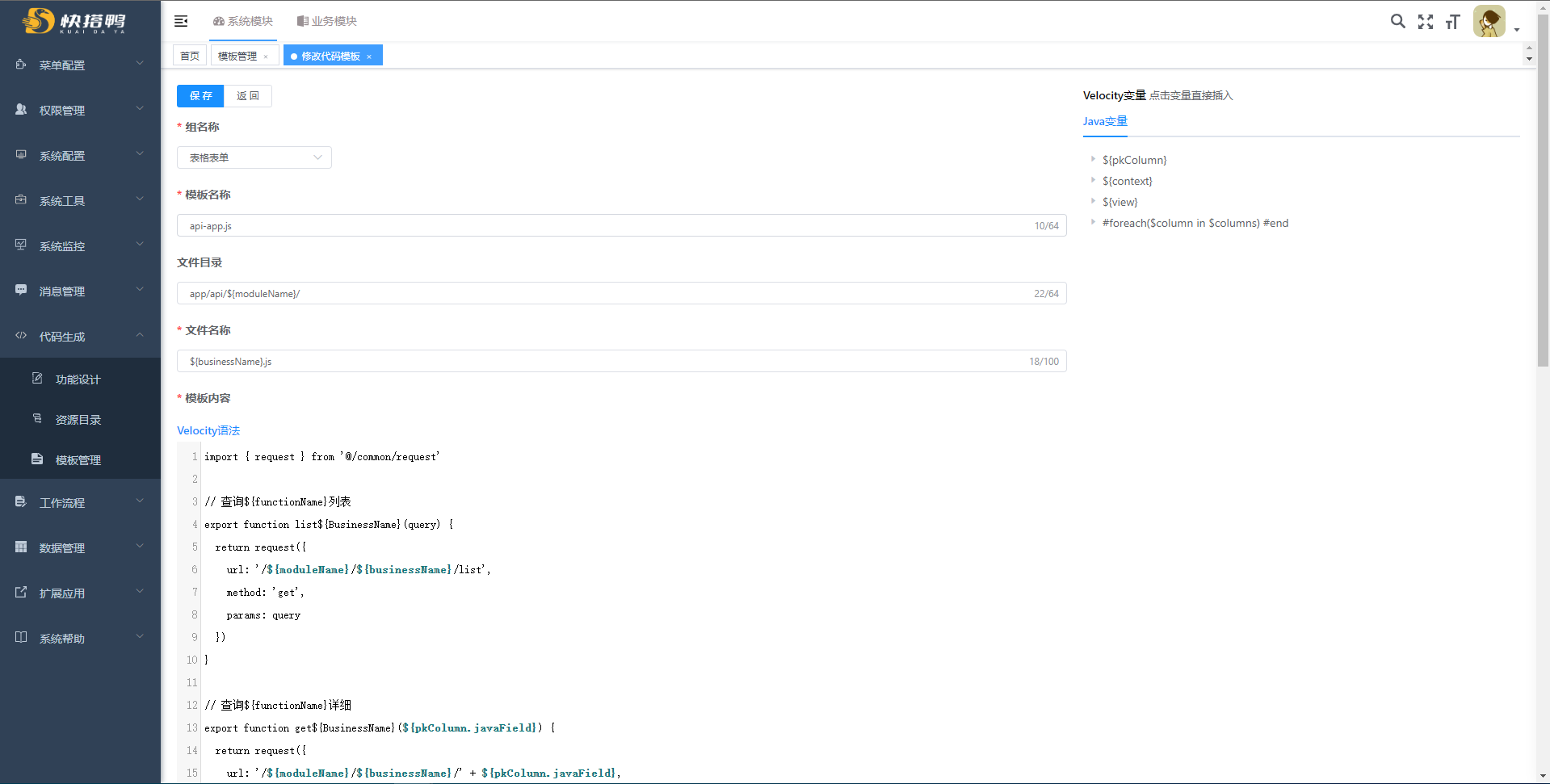
3、功能设计
首先创建所需要生成的模板,并且提前在资源目录中创建对应的资源包,以供创建功能时选择功能分类。进入功能设计界面,单击新增按钮进入功能设计界面。
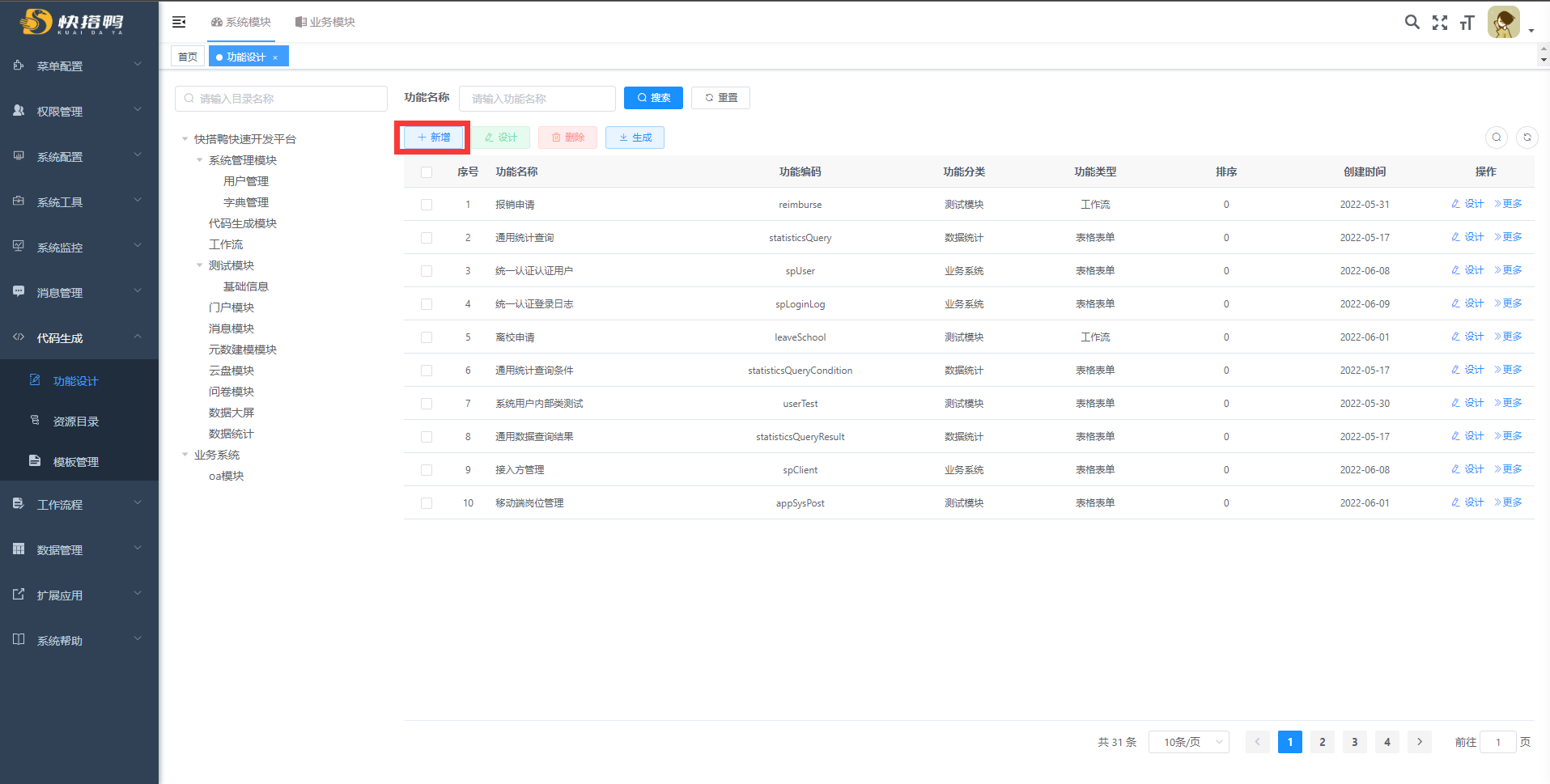
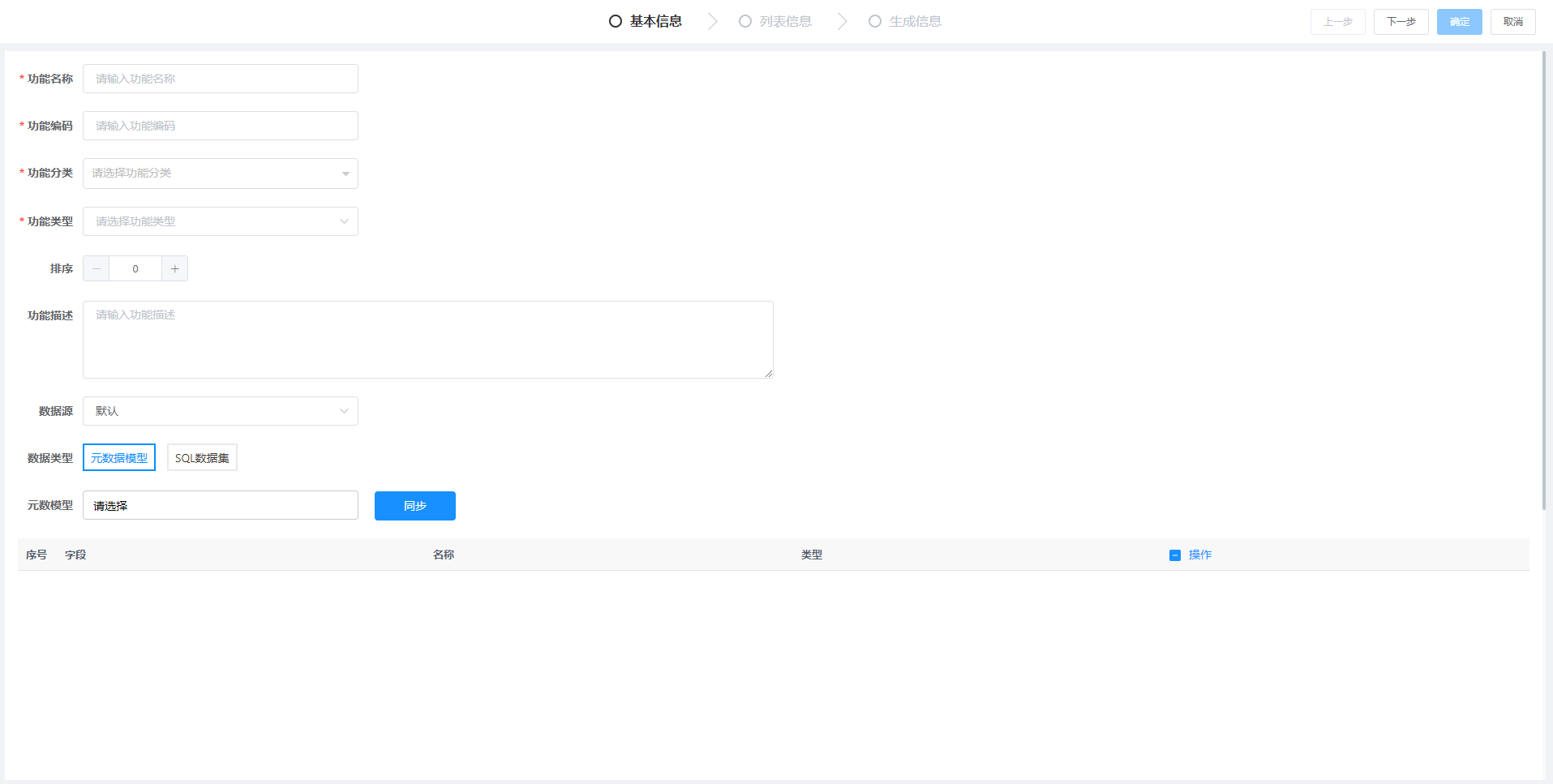
1)基本信息设计
基本信息设置界面可编辑功能名称、功能编码、功能分类、功能类型、排序、功能描述、数据源、数据类型、元数模型、SQL 数��据集等信息。
| 属性名 | 说明 |
|---|---|
| 功能名称 | 所设计的功能名称。 |
| 功能编码 | 功能对应的编码。 |
| 功能分类 | 该功能所属的资源包,在资源包管理中维护。 |
| 功能类型 | 所设计功能的类型,功能类型分为表格表单、工作流、树形表格,不同的功能类型在后续设计中会有不同的差异。 |
| 排序 | 在功能设计列表中的排序顺序。 |
| 功能描述 | 功能的详细描述与说明。 |
| 数据源 | 数据来源。 |
| 数据类型 | 数据来源的类型,分为元数据模型与 SQL 数据集。 |
| 元数模型 | 当数据类型选择为元数据模型时可配置元数模型,单击选择框进入数据模型选择界面,选择所需数据模型后单击确认按钮,系统将自动同步数据。 |
| SQL 数据集 | 当数据类型选择为 SQL 数据集时可配置 SQL 数据集。 |
配置好数据源后系统将自动同步数据信息,用户可在此界面预览数据相关信息,并手动选择所需的数据字段。
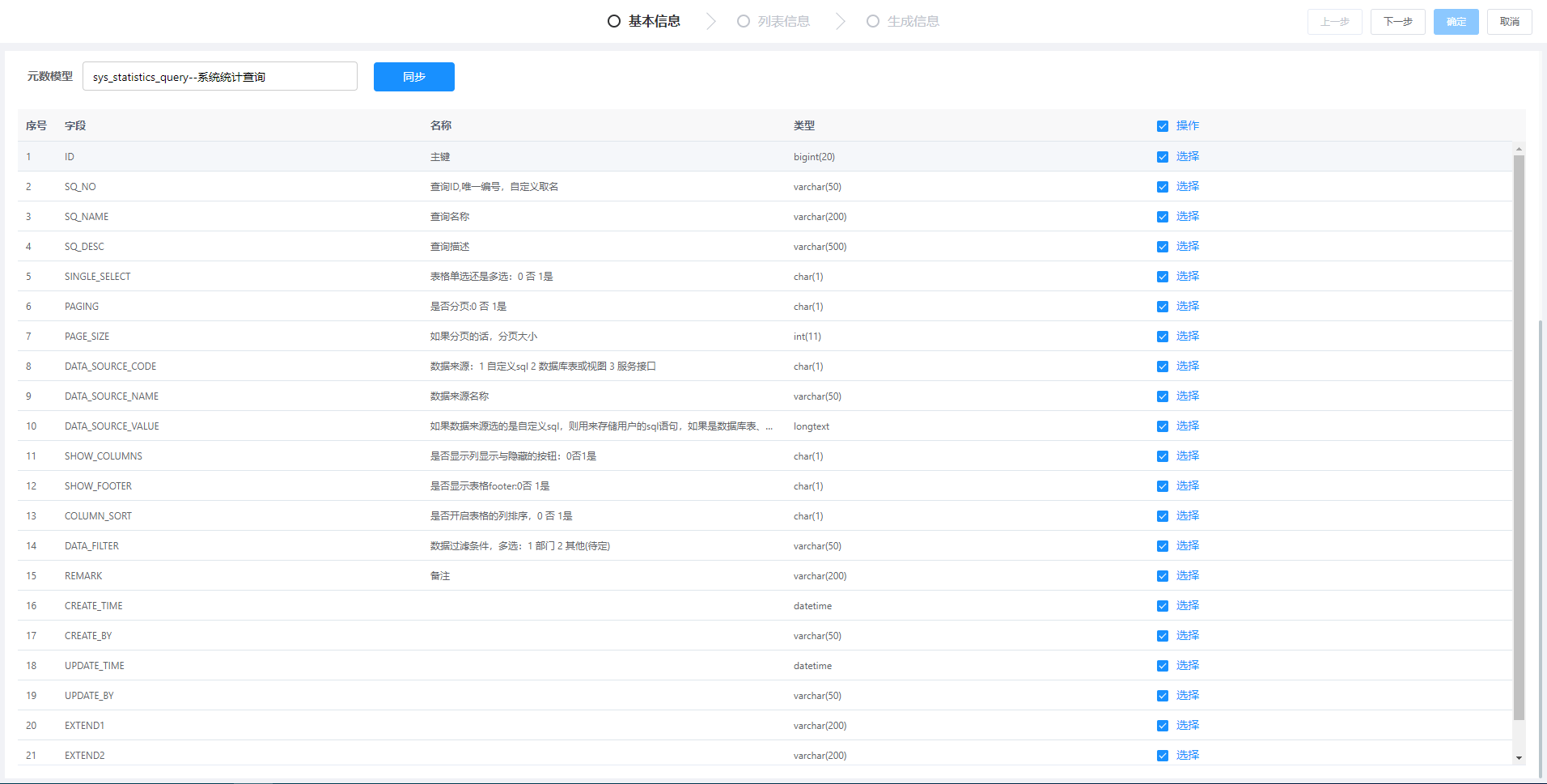
若数据源已发生变动,用户可单击同步按钮进行手动同步。
2)列表信息设计
基本信息配置完成后单击右上角的下一步进入列表信息配置界面。
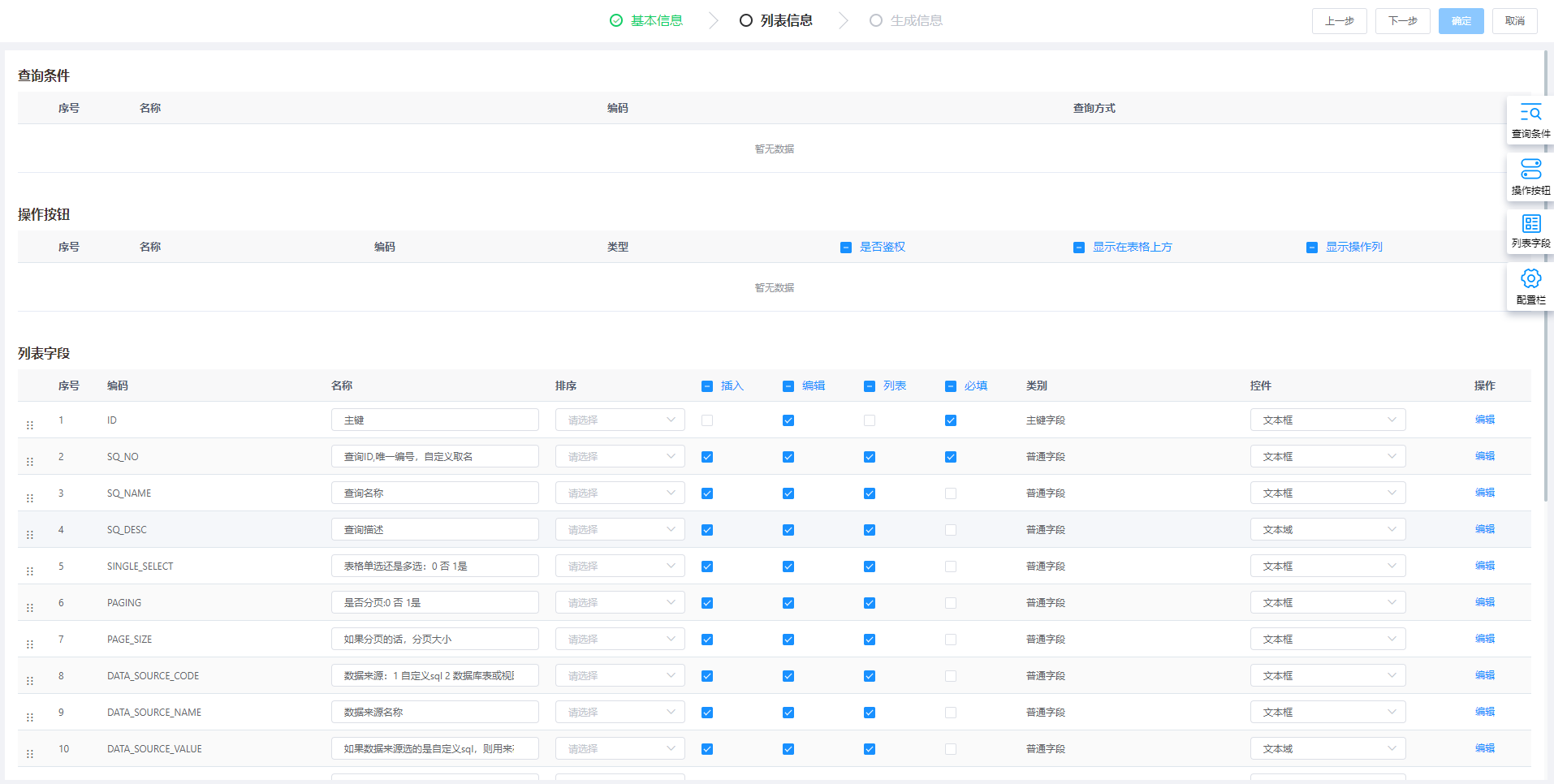
查询条件
查询条件设置可以为功能页面添加搜索框,搜索字段可从配置的数据源中选择,也可以添加自定义查询。
单击列表信息界面右侧的查询条件悬浮按钮,弹出查询条件配置界面。
查询条件界面顶部列出所配置数据源的所有可选字段,用户点击字段旁的按钮可设置查询条件字段,设置完查询条件字段后可以单击查询条件列表最左侧进行鼠标拖拽排序,同时查询条件可以在查询方式设置下拉框中选择查询方式。
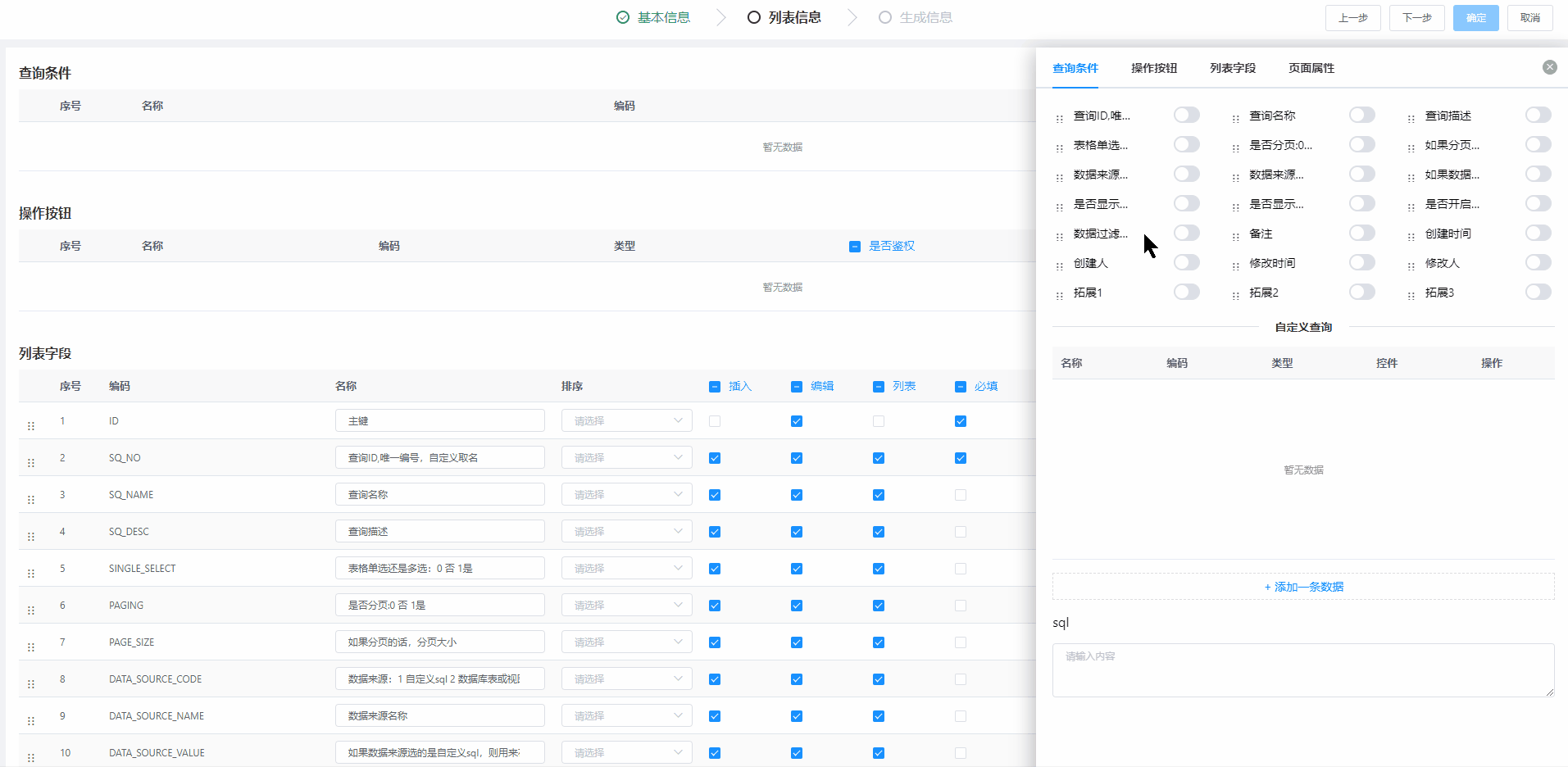
除通过配置数据源预设的查询条件字段配置查询条件外,用户还可以添加自定义查询条件,具体的操作方法为单击自定义查询列表下方的添加一条数据,新增一条查询字段数据项,配置好自定义数据项的基本信息,并且在最下方 sql 编辑栏中填写正确的 sql。
注意:自定义数据项的编码名必须与所配置 sql 的查询结果返回的结果集编码名要一致!多个自定义数据项对应多个不同的编码名!
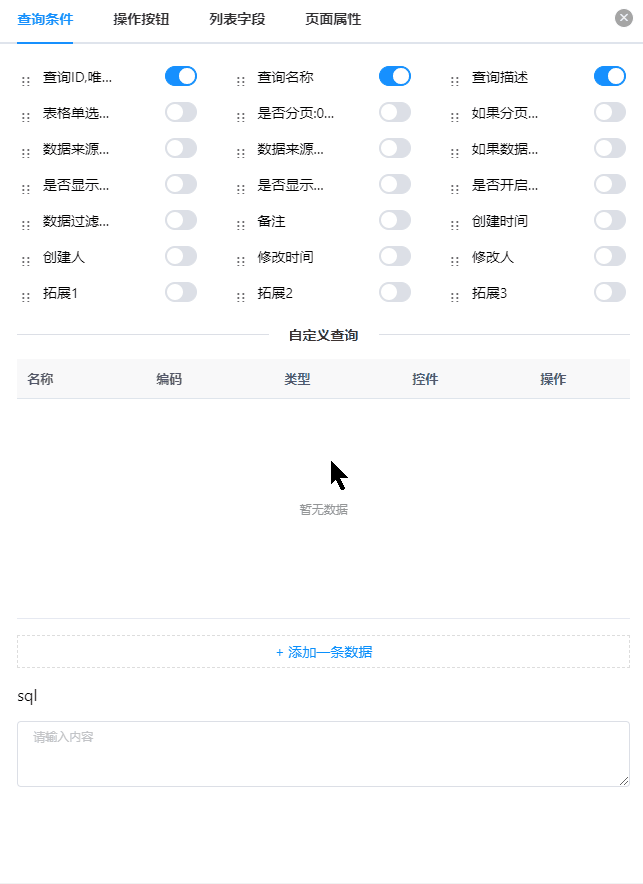
操作按钮
系统为表格表单以及树形表格预设了新增、修改、删除、导入、导出五个操作按钮,工作流预设了发起申请、流程监控、删除、导出四个操作按钮。设计的功能页面如果需要生成操作按钮,可以单击右侧的操作按钮悬浮按钮进入操作按钮设计界面。
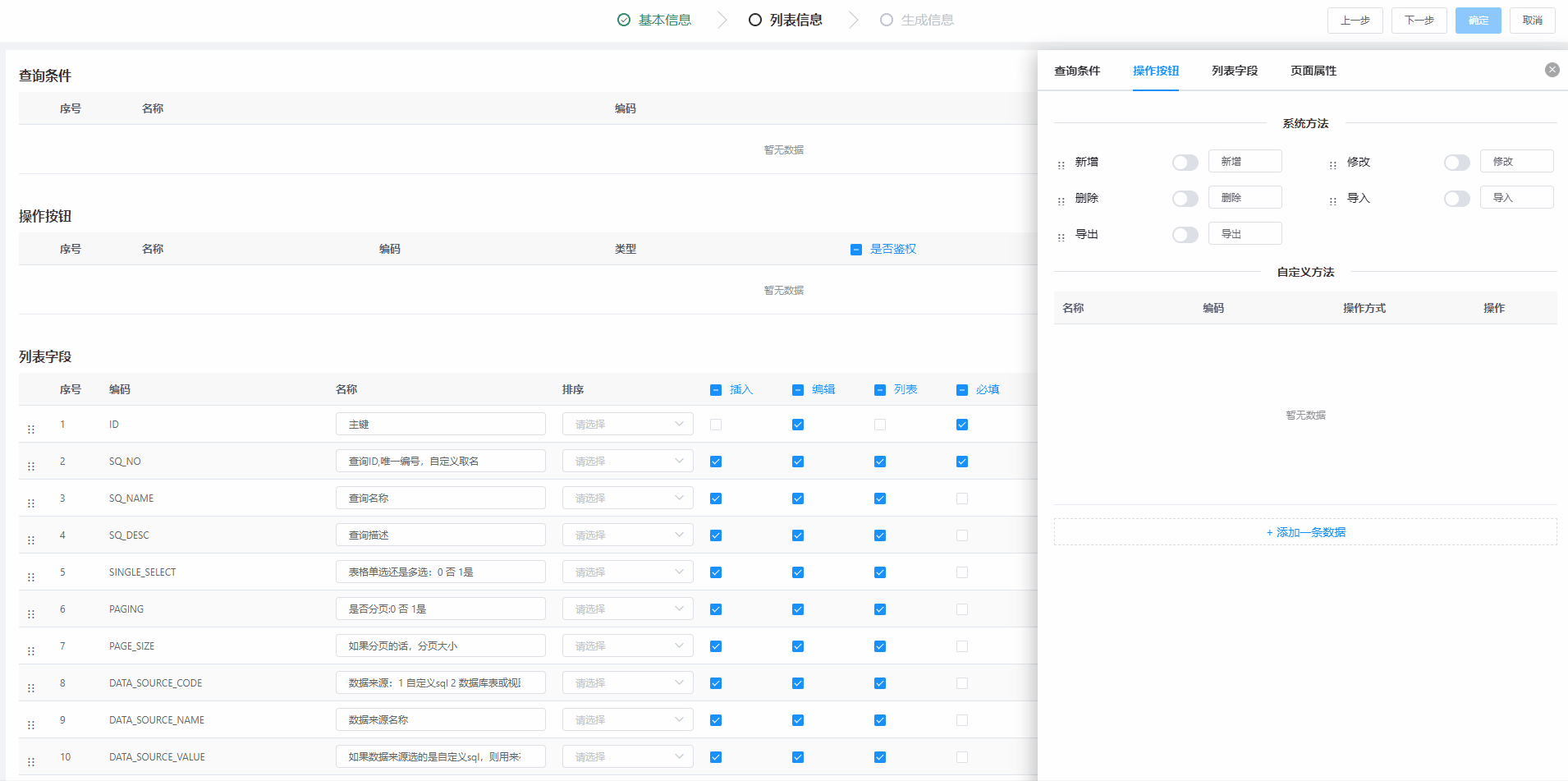
在操作按钮设计界面中可以选择打开或关闭系统预设按钮,也可以自定义重命名系统的预设按钮。成功添加所选按钮后,可以在操作按钮列表中单击列表最左侧进行鼠标拖拽排序。
在操作按钮列表配置项中还可以配置对应操作按钮的鉴权与显示等属性:
| 操作按钮属性 | 功能说明 |
|---|---|
| 是否鉴权 | 对应按钮是否添加权限管理控制,添加后没有相应权限无法使用该按钮。 |
| 显示在表格上方 | 所选操作按钮是否显示在表格、表单上方。 |
| 显示操作列 | 所选操作按钮是否显示在每一行数据的操作列中,若所有按钮全不选则不显示操作列。 |
列表字段
列表字段是对页面最终所展示字段的设置,单击列表中所选字段操作列中的编辑按钮,可以打开列表字段的编译界面,或者单击页面右侧列表字段悬浮按钮同样可以打开。
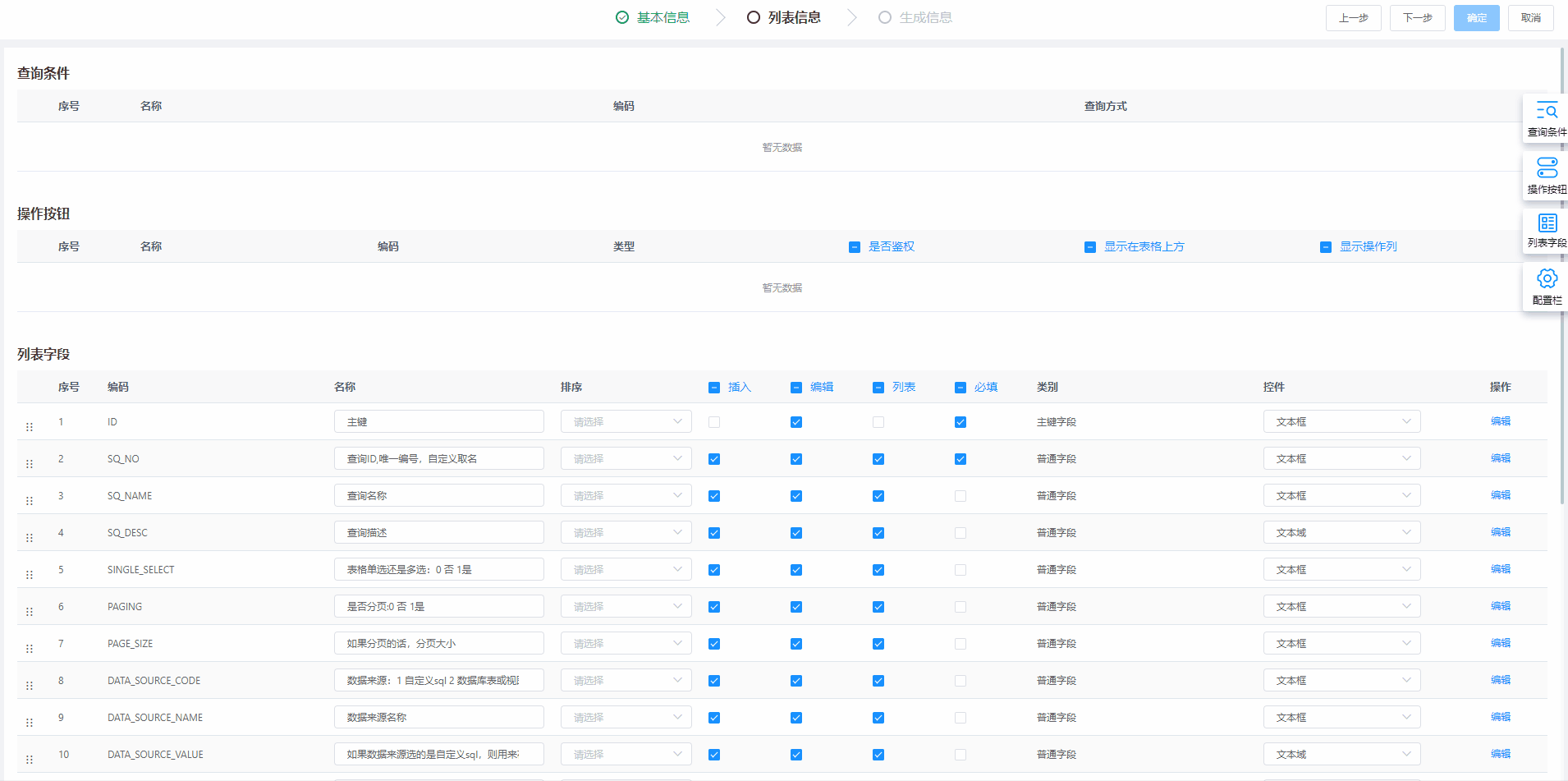
在列表字段中可以单击各字��段旁的按钮控制是否使用,同时可以在此界面添加虚拟列(虚拟列指因某些业务需求并不需要满足数据模型的派生字段)。单击界面最下方添加一条数据按钮添加,添加后需要完成字段相关的设置即可。
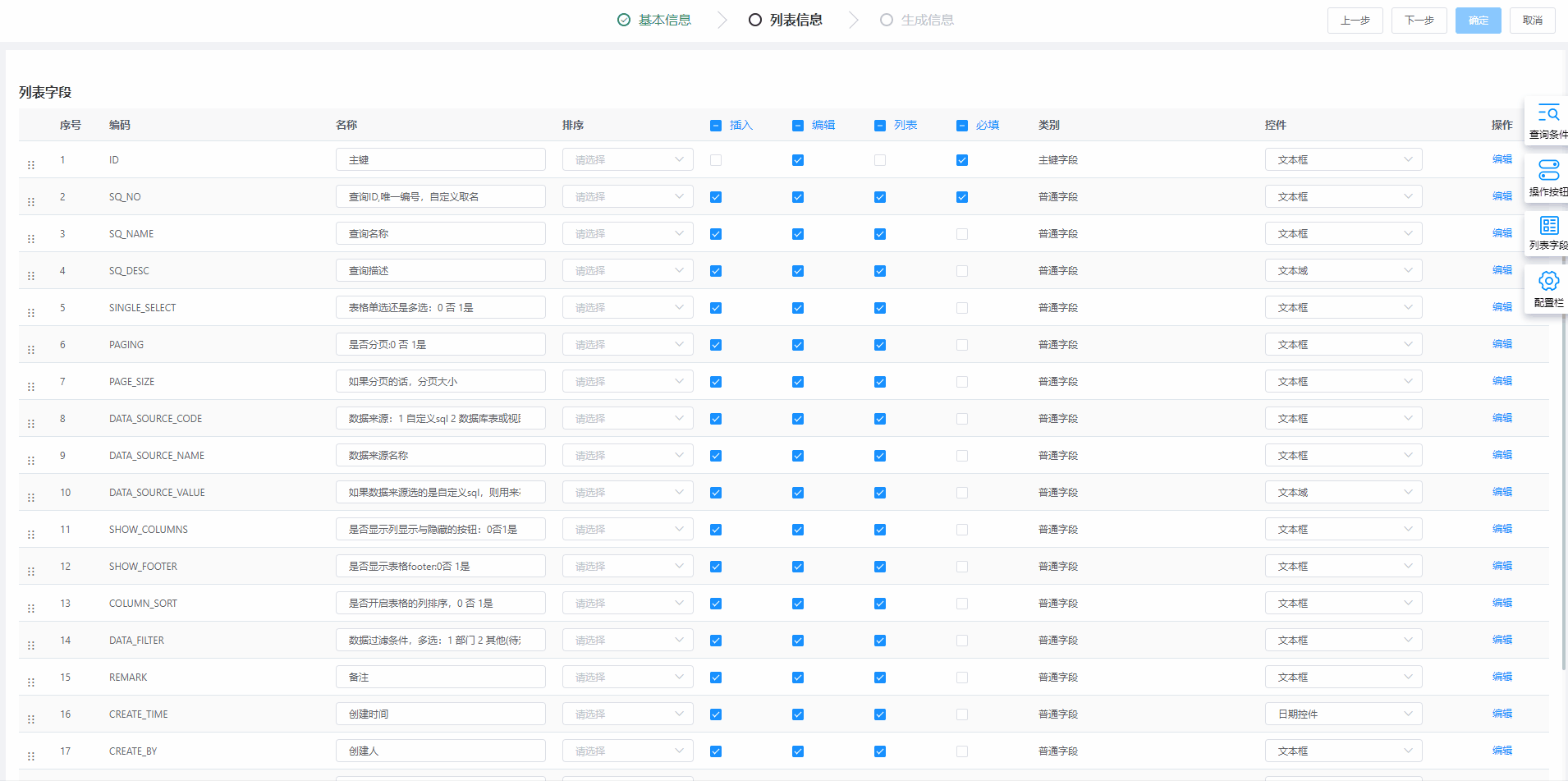
字段基本信息编辑
单击字段的编辑按钮打开字段基本信息编辑界面。
| 属性名 | 功能说明 |
|---|---|
| 编码 | 字段对应的编码。 |
| 字段长度 | 字段在数据模型中的最大长度。 |
| 名称 | 字段的名称。 |
| 业务类型 | 字段对应的数据类型,可选数值型、日期时间、对象等类型。 |
| 控件 | 最终生成的表单中所使用的控件类型。 |
| 类型 | 字段类型,主键字段不可选择,普通字段可选。 |
| 是否只读 | 当前字段是否只读。 |
| 是否必填 | 当前字段是否必填。 |
| 是否允许重复 | 当前字段是否允许重复。 |
| 添加说明 | 为字段添加说明。 |
| 是否刷新 | 当前字段是否可刷新。 |
| 对齐方式 | 字段在最终生成列表中的对齐方式。 |
主键策略
功能设计中默认情况下主键为自增,用户可以在主键字段的基本信息设置界面中选择主键生成方式。单击主键字段的编辑按钮,打开列表字段的基本信息界面,在类型设置右侧的下拉框中可选自增、自定义主键策略。 当用户选择自定义主键策略时,会相应的打开主键策略配置界面。
示例:
| 主键策略配置项 | 配置项说明 |
|---|---|
| 表编码 | 当前功能设计中所选数据模型对应的表名,自动获取不可编辑。 |
| 递增数 | 序号每次自增数值,默认为 1。 |
| 前缀 | 主键前缀,若不需要前缀则不填写。 |
| 日期格式 | 系统预设生成规则,数据库规范日期格式,若不需要则不填写。 |
| 序号长度 | 生成主键序号部分的长度。 |
| 表当前主键值 | 根据所设规则生成的下一个主键值,对应表中当前已生成最新主键值,若前缀和日期格式均不填写则生成主键值为自增序列号 |
| 备注 | 相关备注信息。 |
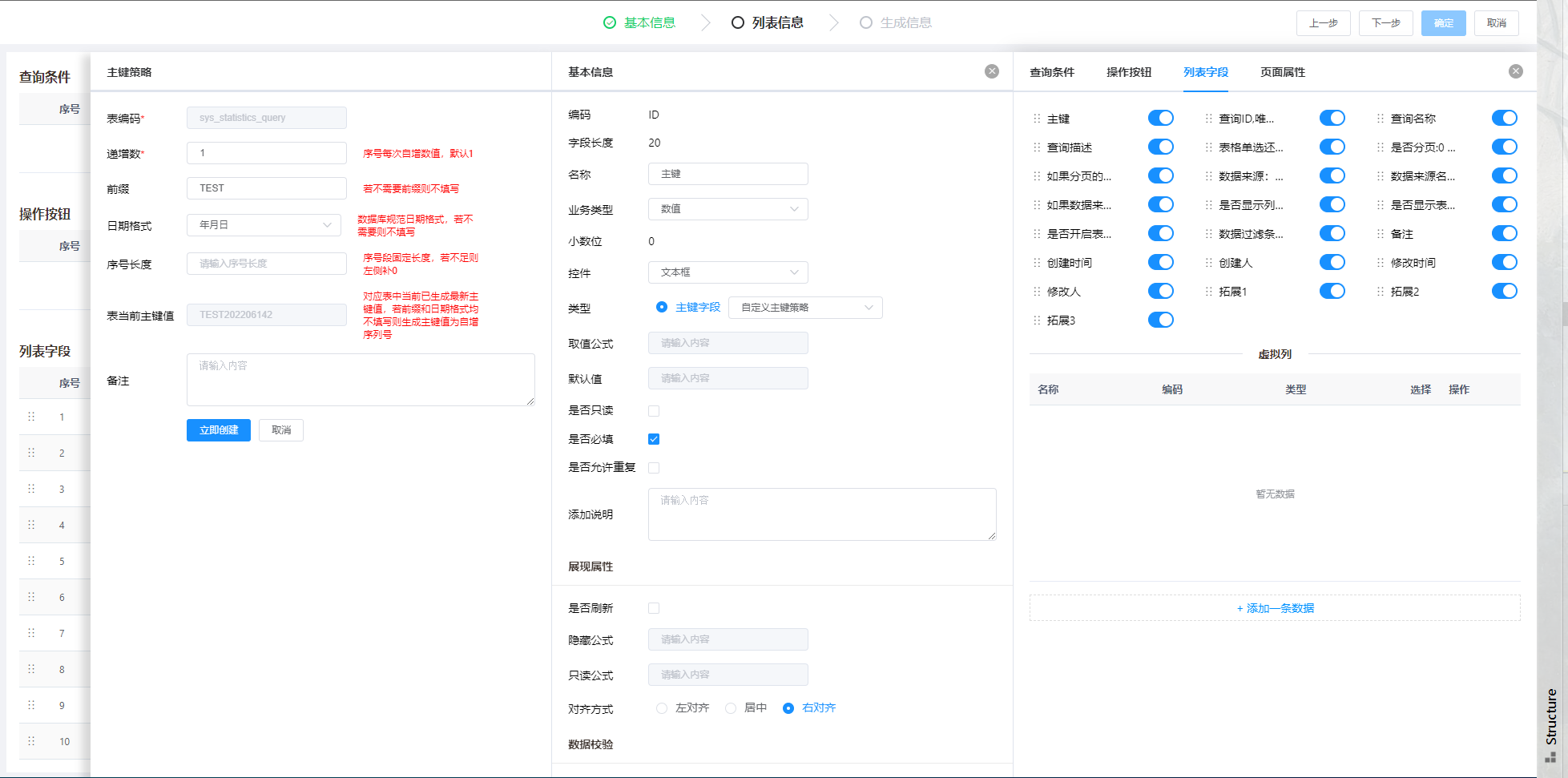
页面属性
页面属性可以设置生成表格表单的页面布局与关联关系,页面布局可以设定页面初始大小、页面模板、布局模式、分组模式等。
页面初始大小为百分比形式,默认值为 100%,主要应用于左右模式与上下模式的布局中,可调整对应布局模式的初始大小。
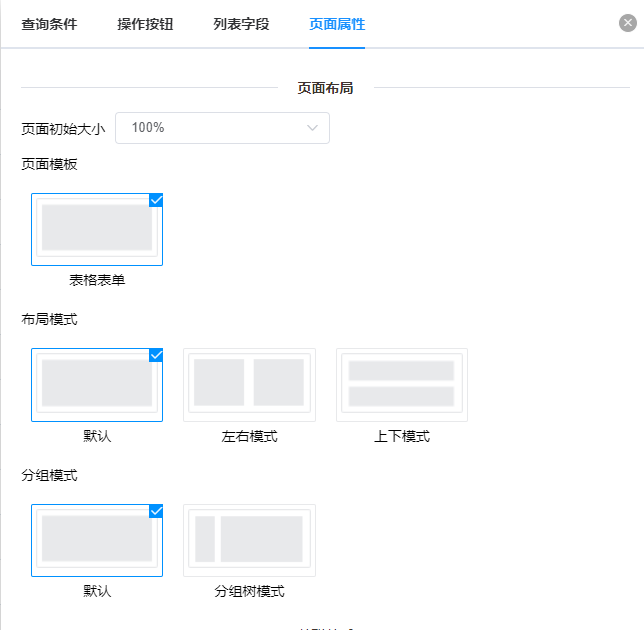
快搭鸭目前支持的布局模式有三种:默认、左右模式、上下模式。默认为普通表格表单页面,左右模式与上下模式为主子表结构,需要在下方关联关系中单击添加一条数据按钮添加关联关系。
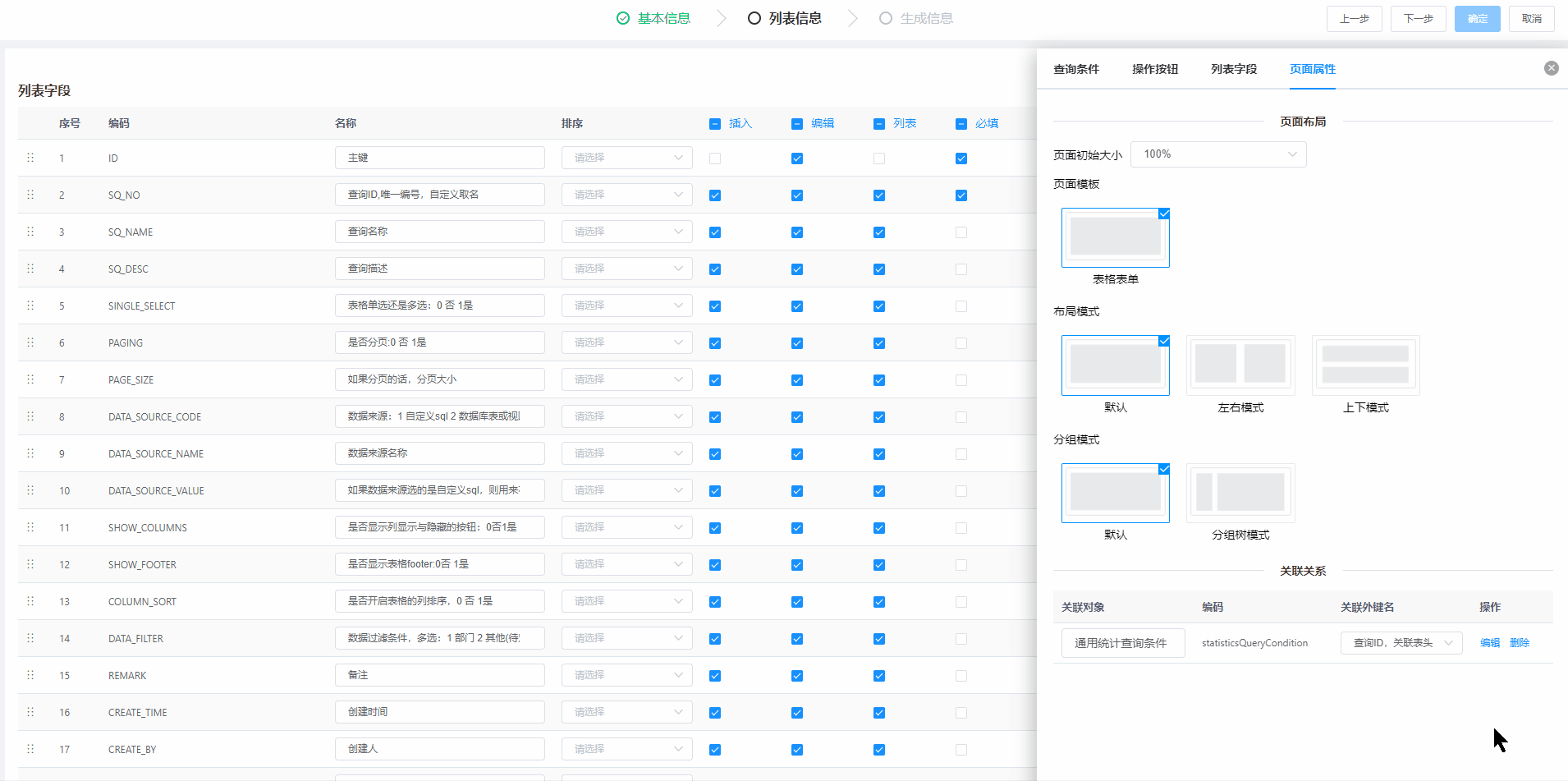
分组树模式可以生成左侧为树型结构,右侧为表格表单的页面,同样需要在下方数据分组界面单击添加一条数据按钮添加关联关系。
表单布局设置中可以设置表单的弹框大小以及表单的显示列数。
分页设置可以设置生成页面的默认分页大小,默认为 10 页。
操作列设置可以设置操作列的显示位置,可以选择列表最后一列或列表第一列,当在操作按钮设置中没有设置操作列则不显示操作列。
3)生成信息
生成信息可以设置生成路径包、生成模块名、PC 端菜单、移动端菜单、作者等相关信息。
生成包路径指定生成的代码生成在哪个 JAVA 包路径下,例如com.cet.system。
生成模块名可以理解为子系统名,例如system。
PC 端菜单设置当前功能设计分配到指定菜单下,移动端菜单配置同理。
作者信息为生成代码中添加作者注释。
4)生成预览
当上述设置均设置完毕后,单击右上角确定按钮即可完成功能的设计。返回功能设计列表,找到所需的功能单击操作列中更多按钮,选择预览即可进入生成代码的预览界面。
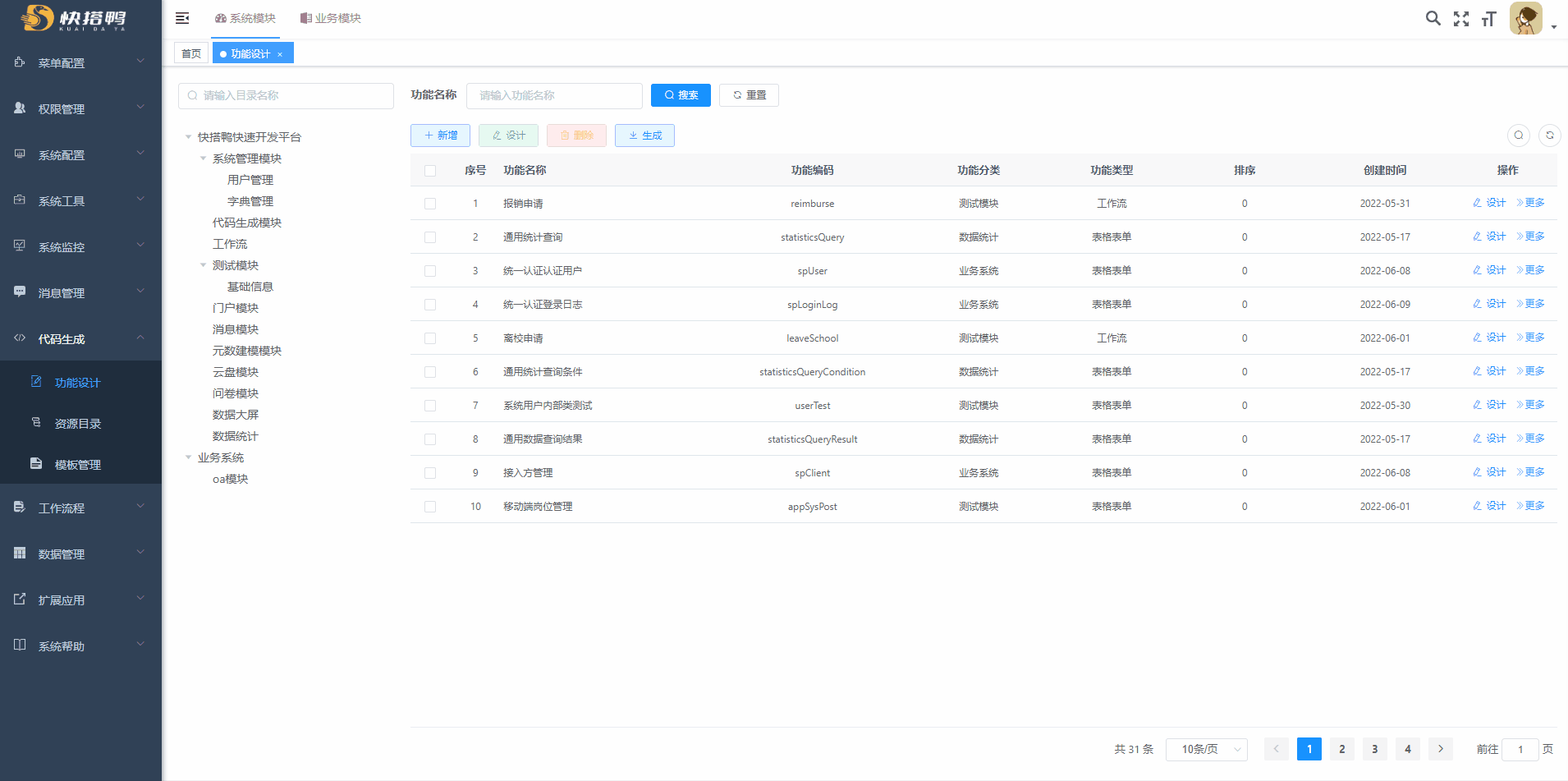
5)生成代码
生成代码下载
通过在线预览生成代码确认无误后,可以单击功能设计列表上方的生成按钮,或对应功能操作列中更多按钮,选择生成代码,均可以压缩包的形式打包下载所有的生成代码。
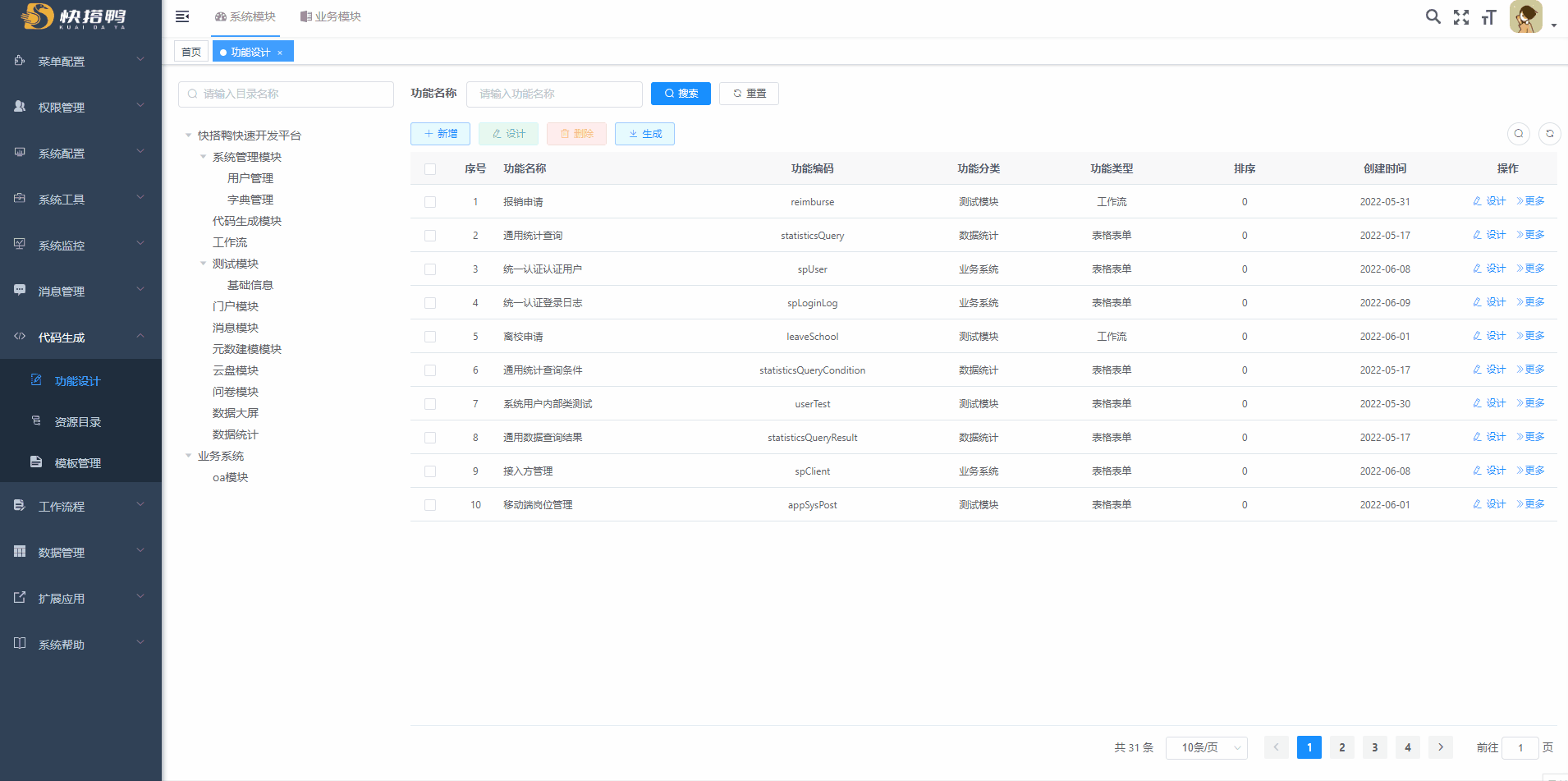
生成代码使用
下载好所需生成代码压缩包后,首先将压缩包解压,生成的文件夹路径格式与模板管理中配置的路径一致,解压后示例:
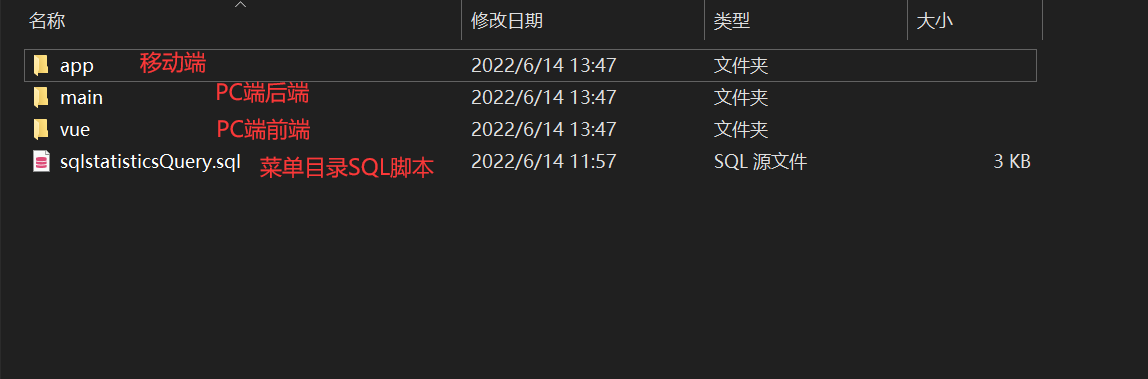
将相应文件夹放在所要添加的项目中,并运行菜单目录 SQL 脚本配置 PC 端与移动端的菜单挂载。